באפשרותך ליצור עמודי הערות בעת בניית המצגת. ייתכן שתרצה להדפיס אותם ולסקור אותם במהלך הגשת המצגת.
רעיון ידידותי לסביבה...

עם זאת, לפני הדפסת עמודי הערות, שקול להציג את ההערות שלך בתצוגת המגיש במקום זאת. תוכל להציג את ההערות שלך במהלך הגשת המצגת על-גבי צג שני כדי לחסוך בנייר ובדיו עבור המדפסת. לקבלת מידע נוסף, ראה הצגת הערות דובר באופן פרטי בעת הגשת מצגת בצגים מרובים.
השתמש בחלונית ההערות בתצוגה רגילה כדי לכתוב הערות לגבי השקופיות שלך. כדי לעבור לתצוגה רגילה, בכרטיסיה תצוגה, בקבוצה תצוגות מצגת, לחץ על רגילה.

איור: חלונית ההערות (מוקפת בעיגול אדום) בתצוגה רגילה
באפשרותך להקליד ולעצב את ההערות שלך בזמן שאתה עובד בתצוגה רגילה, אך כדי לראות כיצד יודפסו עמודי ההערות שלך וכדי לראות את ההשפעה המלאה של עיצוב הטקסט, כגון צבעי גופן, עבור לתצוגת עמוד הערות. באפשרותך גם לבדוק ולשנות את הכותרות העליונות והתחתונות של ההערות בתצוגת עמוד הערות.
כל עמוד הערות מציג תמונה ממוזערת של השקופית, יחד עם ההערות הנלוות לשקופית זו. בתצוגת עמוד הערות, תוכל להוסיף להערות שלך תרשימים, תמונות, טבלאות או איורים אחרים.
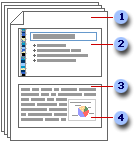
(המספרים הבאים מתאימים למספרים באיור).
-
עמודי ההערות כוללים את ההערות שלך וכל שקופית במצגת.
-
כל שקופית מודפסת על-גבי עמוד הערות משלה.
-
ההערות שלך נלוות לשקופית.
-
באפשרותך להוסיף נתונים, כגון תרשימים או תמונות, לעמודי ההערות.
בעת הוספת הערות, זכור את הפרטים הבאים:
-
שינויים, הוספות ומחיקות שאתה יוצר בעמוד הערות חלים רק על עמוד הערות זה ועל טקסט ההערה בתצוגה רגילה.
-
אם ברצונך להגדיל או לעצב את אזור התמונה או ההערות של השקופית או לשנות את מיקומו, בצע את השינויים בתצוגת עמוד הערות.
-
לא ניתן לצייר או למקם תמונות בחלונית ההערות בתצוגה רגילה. עבור לתצוגת עמוד הערות וצייר או הוסף את התמונה שם.
-
תמונות ואובייקטים שאתה מוסיף בתצוגת עמוד הערות מופיעים בעמוד ההערות המודפס, אך לא על-גבי המסך בתצוגה רגילה.
עמוד הערות המהווה ברירת מחדל כולל תמונה ממוזערת של השקופית בחלק העליון של העמוד ומקטעים בגודל שווה עבור הערות במחצית התחתונה של העמוד.
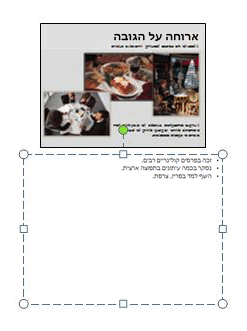
אם חצי עמוד אינו מספיק עבור ההערות שלך, באפשרותך להוסיף שטח נוסף.
כדי להוסיף שטח נוסף בעמוד הערות יחיד:
-
בתצוגה רגילה, בחלונית המכילה את הכרטיסיות חלוקה לרמות ושקופיות, לחץ על הכרטיסיה שקופיות ולאחר מכן לחץ על השקופית שאליה ברצונך להוסיף שטח נוסף עבור הערות.
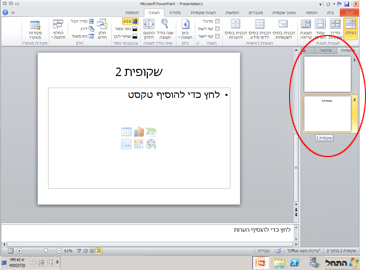
-
בתפריט תצוגה, בקבוצה תצוגות מצגת, לחץ על עמוד הערות.
-
בצע אחת מהפעולות הבאות:
-
כדי למחוק את התמונה הממוזערת של השקופית, בעמוד ההערות, לחץ על השקופית ולאחר מכן הקש DELETE.
-
כדי להקטין את התמונה הממוזערת של השקופית בעמוד ההערות, גרור נקודת אחיזה לשינוי גודל בתמונה הממוזערת של השקופית.
-
-
בגבול העליון של מציין המיקום של ההערות, גרור את נקודת האחיזה לשינוי גודל כדי להגדיל את מציין המיקום של ההערות למספר העמודים הרצוי.
כדי להוסיף תמונות, כגון צורה, או כדי לעצב את כל עמודי ההערות במצגת, שנה את תבנית הבסיס להערות. לדוגמה, כדי להוסיף סמל חברה או תמונה אחרת לכל עמודי ההערות, הוסף את הפריט לתבנית הבסיס להערות. אם ברצונך לשנות את סגנון הגופן עבור כל ההערות, שנה את הסגנון בתבנית הבסיס להערות. ניתן לשנות את המראה והמיקום של אזור השקופית, אזור ההערות, הכותרות העליונות, הכותרות התחתונות, מספרי העמודים והתאריך.
באפשרותך להדפיס את עמודי ההערות עם תמונה ממוזערת של השקופית. תוכל לחלק את עמודי ההערות הללו לקהל שלך או להיעזר בהם כדי להתכונן למצגת.
הערה: ניתן להדפיס רק תמונה ממוזערת אחת של שקופית עם הערות בכל עמוד מודפס.
-
פתח את המצגת שעבורה ברצונך להדפיס עמודי הערות עם תמונות ממוזערות של השקופיות.
-
לחץ על הכרטיסיה קובץ.
-
בצד הימני של הכרטיסיה קובץ, לחץ על הדפס.
-
תחת הגדרות, לחץ על החץ לצד שקופיות בעמוד מלא ולאחר מכן, תחת פריסת הדפסה, לחץ על עמודי הערות.
-
כדי לציין את כיוון ההדפסה של העמוד, לחץ על החץ לצד כיוון הדפסה לאורך ולאחר מכן לחץ על כיוון הדפסה לאורך או על כיוון הדפסה לרוחב ברשימה.
-
אם ברצונך להדפיס את ההערות ואת התמונות הממוזערות של השקופיות בצבע, בחר מדפסת צבע. לחץ על החץ לצד צבע ולאחר מכן לחץ על צבע ברשימה.
-
לחץ על הדפס.
הערה: באפשרותך להדפיס עמוד הערות אחד בלבד לכל עמוד מודפס.
-
פתח את המצגת שעבורה ברצונך להדפיס עמודי הערות ללא תמונות ממוזערות של השקופיות.
-
פתח כל שקופית בתצוגת עמוד הערות. כדי לעבור לתצוגת עמוד הערות, בתפריט תצוגה, בקבוצה תצוגות מצגת, לחץ על עמוד הערות.
-
מחק את התמונה הממוזערת של השקופית מכל אחד מעמודי ההערות. כדי למחוק את התמונה הממוזערת של השקופית, בעמוד ההערות, לחץ על התמונה הממוזערת של השקופית ולאחר מכן הקש DELETE.
-
לחץ על הכרטיסיה קובץ.
-
בצד הימני של הכרטיסיה קובץ, לחץ על הדפס.
-
תחת הגדרות, לחץ על החץ לצד שקופיות בעמוד מלא ולאחר מכן, תחת פריסת הדפסה, לחץ על עמודי הערות.
-
כדי לציין את כיוון ההדפסה של העמוד, לחץ על החץ לצד כיוון הדפסה לאורך ולאחר מכן לחץ על כיוון הדפסה לאורך או על כיוון הדפסה לרוחב ברשימה.
-
אם ברצונך להדפיס את ההערות ואת התמונות הממוזערות של השקופיות בצבע, בחר מדפסת צבע. לחץ על החץ לצד צבע ולאחר מכן לחץ על צבע ברשימה.
-
לחץ על הדפס.










